Whatsapp kini sudah memberikan fitur untuk backup dan restore semua data chat secara praktis. Fitur ini sangat cocok digunakan untuk memindahkan data-data mulai dari chat hingga media gambar dan video ke ponsel pintar yang lain.
Cara backup dan restore chat whatsapp ternyata sangat mudah untuk dilakukan. Bahkan anda tidak membutuhkan aplikasi tambahan yang perlu anda pasang terlebih dahulu untuk melakukan backup dan restore data whatsapp.
Cukup dengan menggunakan fitur bawaan whatsapp yaitu backup dan restore whatsapp, Anda dapat membuat salinan data semua chat dan media gambar dan video secara lengkap.
[rel]Baca juga cara membuat link whatsapp sendiri[/rel]
Daftar Isi
Cara Backup & Restore Chat WhatsApp
Untuk melakukan backup dan restore data whatsapp, Anda hanya perlu melewati beberapa langkah saja. Namun pastikan anda sudah terhubung ke jaringan internet, karena melakukan backup dan restore ini membutuhkan jaringan internet.
Jika ponsel anda sudah terhubung ke jaringan internet, Anda dapat langsung mencoba tutorial cara backup dan restore chat whatsapp yang berada di bawah ini dimulai dari cara backup terlebih dahulu.
Cara Backup Chat WhatsApp
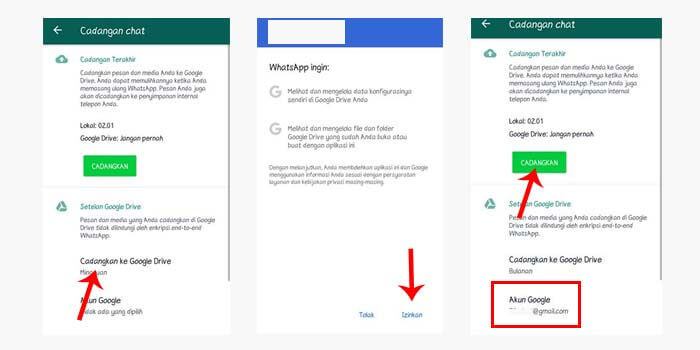
Seperti yang sudah disebutkan sebelumnya di atas, Anda wajib terhubung ke jaringan internet terlebih dahulu. Hal ini bertujuan agar chat wa anda dapat di backup dengan baik dan tanpa masalah.
Ikuti cara backup chat wa berikut ini:
- Buka aplikasi whatsapp di ponsel pintar anda.
- Kemudian masuk ke menu Setelan > Chat.
- Pilih menu Cadangkan chat.
- Tap opsi Cadangkan ke Google Drive.
- Tentukan jangka waktu untuk membuat backup secara otomatis.
- Pilih akun Google yang ingin anda hubungkan ke whatsapp anda.
- Whatsapp akan meminta izin, tap opsi Izinkan.
- Jika pada Akun Google muncul email, maka akun google dan WA anda sudah terhubung.
- Untuk melakukan backup manual, tap pada tombol CADANGKAN.
Kemudian cukup tunggu proses backup hingga selesai. Lama waktu yang dibutuhkan tergantung dari kecepatan internet anda dan banyaknya isi chat serta media gambar dan video yang ada di akun whatsapp anda.
Cara Restore Chat WhatsApp
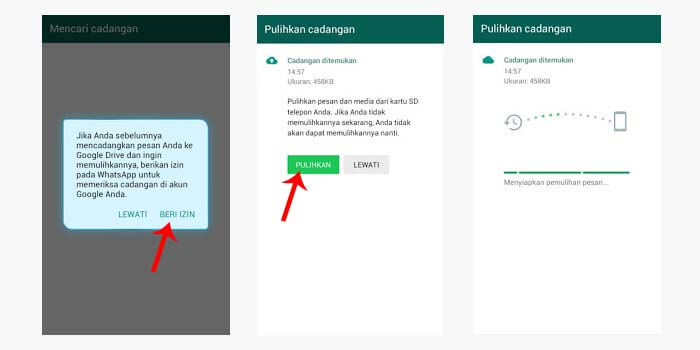
Jika anda sudah memiliki file backup yang tersimpan di akun google drive anda, maka anda dapat restore atau memulihkan kembali chat pada akun whatsapp anda kapanpun.
Berikut cara restore chat whatsapp lewat google drive:
- Pastikan aplikasi whatsapp anda masih baru atau belum login.
- Kemudian login menggunakan nomor HP anda.
- Tunggu hingga ada sms masuk dengan kode verifikasi login.
- Masukkan kode verifikasi tersebut sesuai dengan yang ada di sms.
- Berikan izin jika aplikasi whatsapp meminta akses untuk restore.
- Kemudian tap tombol Pulihkan lalu pilih akun google yang terdapat file backup chat dari akun whatsapp anda.
- Terakhir, cukup tunggu hingga pemulihan data wa selesai.
Itulah bagaimana cara backup dan restore chat whatsapp yang dapat anda gunakan untuk memindahkan data atau memulihkan chat WA yang terhapus. Sangat mudah bukan?
Tidak Bisa Backup Restore Chat WA
Cara backup dan restore chat di whatsapp sebenarnya sangat mudah dan singkat. Namun sebagian orang yang ingin mencobanya seringkali mengalami beberapa kendala.
Jika anda juga salah satu orang yang mengalami masalah ketika ingin backup maupun restore data whatsapp. Maka anda harus perhatikan beberapa tips di bawah ini.
1. Pakai Aplikasi Whatsapp Resmi
Pastikan anda memakai aplikasi whatsapp resmi dari playstore maupun appstore. Pasalnya, beberapa aplikasi whatsapp mod terdapat bug atau celah yang berakibat pada masalah dalam melakukan backup dan restore chat WA.
2. Gunakan Aplikasi Whatsapp Terbaru
Meskipun fitur backup dan restore chat di aplikasi WA ini terbilang sudah lama. Namun, sebagian orang masih menggunakan aplikasi whatsapp yang sudah lama usang. Jadi, pastikan untuk mengupdate aplikasi whatsapp yang ke versi terbaru.
[rel]Baca juga cara update aplikasi whatsapp[/rel]
3. Jaringan Internet yang Lancar
Jaringan internet juga berperan cukup penting dalam melakukan backup dan restore chat WA. Internet yang cepat dan stabil dapat melancarkan proses backup dan restore data whatsapp milik anda.
Jaringan internet yang lelet biasanya akan membuat proses backup maupun restore terhambat. Bahkan membuat proses tersebut berhenti di tengah jalan sehingga membuat error.
4. Pastikan Kuota Google Drive Masih Tersedia
Faktor terakhir yang seringkali membuat proses backup chat whatsapp bermasalah adalah akibat kuota google drive yang sudah penuh. Walaupun google drive memberikan kuota sebesar 15 GB secara gratis, namun anda harus memeriksa apakah kuota anda cukup atau tidak sebagai penyimpanan file backup.
Terlebih lagi jika chat dalam whatsapp anda memiliki sangat banyak media foto dan video, maka anda harus memastikan kuota google drive mampu untuk mencukupi ukuran dari file backup.
Demikian cara backup dan restore chat whatsapp yang dapat anda coba di ponsel pintar anda untuk memindahkan data WA maupun memulihkannya. Semoga bermanfaat dan selamat mencoba!!
